Thêm các chức năng của Windows vào menu chuột phải
Thay đổi menu chuột phải của Windows với vài thao tác đơn giản cùng GenK.vn.
Trước đây, có nhiều bài hướng dẫn bạn các bước để tùy chỉnh menu chuột phải bằng cách chỉnh sửa Window Registry. Tuy nhiên, các bài hướng dẫn đó chỉ giới hạn ở các bước bỏ bớt một ứng dụng có sẵn trong menu chuột phải hoặc thêm vào vài tính năng đơn giản. Không chỉ có vậy, bạn cũng phải nhớ rất nhiều đường dẫn cũng như dòng lệnh để làm được điều đó.
Hôm nay, GenK.vn xin giới thiệu một phần mềm nhỏ giúp bạn thêm vào menu chuột phải rất nhiều chức năng của Windows mang tên Right – Click Extender.
Là một ứng dụng chạy không cần cài đặt, các bạn chỉ cần tải về Right – Click Extender tại đây, giải nén và chạy file Right-Click Extender v 2.exe để khởi động phần mềm.
Ngay khi khởi động, các bạn sẽ dễ dàng nhận thấy trên thanh công cụ của cửa sổ có 4 mục là File/Folder, Desktop, Driver và My Computer tương ứng với menu đổ xuống khi bạn Click chuột phải vào file/thư mục, màn hình, ổ đĩa và biểu tượng My Computer trên màn hình.
Với mỗi mục, Right Click Extender đều cung cấp cho bạn hai kiểu menu là Click chuột phải thông thường và menu khi giữ phím Shift Click chuột phải. Vì vậy, bạn có thể đặt rất nhiều chức năng mà Right Click Extender cung cấp vào Context menu mà không lo lắng rằng việc này sẽ khiến menu chuột phải trở nên cồng kềnh.
Video đang HOT
Do đây là công cụ có chức năng can thiệp vào file hệ thống nên Right Click Extender cũng cung cấp sẵn cho người dùng tính năng backup với hai chức năng chính là Backup Windows Registry và Backup file hệ thống của hệ điều hành. Vậy nên bạn có thể hoàn toàn yên tâm “vọc” phần mềm này mà không cần quá lo lắng đến vấn đề lỗi phát sinh trong quá trình sử dụng.
Theo PLXH
Giảm vướng víu ở menu chuột phải của Windows
Khi bạn click chuột phải vào bất cứ file hay thư mục nào sẽ đều có 1 bảng menu mở xuống, đó là menu chuột phải.
Khi cài đặt các ứng dụng đủ loại lên máy tính, mỗi phần mềm đều cố gắng nhồi thêm từ một đến hai dòng vào menu chuột phải của bạn. Lâu dần, danh sách các phần mềm được bỏ vào đó ngày một dài, mà những phần mềm thực sự cần thiết rất hạn chế. Dưới đây là cách giúp bạn tùy ý thêm bớt các ứng dụng có trong đó, nhằm giảm bớt sự bực bội mỗi khi click chuột phải.
Các khóa nằm ở menu chuột phải không cùng nằm chung 1 khóa trong Registry mà phân tán ở một trong các khóa sau:
Menu dùng cho tất cả các file nằm trong 3 khóa:
HKEY_CLASSES_ROOT*shell. HKEY_CLASSES_ROOT*shellexContextMenuHandlers. HKEY_CLASSES_ROOTAllFileSystemObjectsShellEx.
Menu dùng riêng cho thư mục (folder) nằm trong 2 khóa:
HKEY_CLASSES_ROOTDirectoryshell HKEY_CLASSES_ROOTDirectoryshellexContextMenuHandlers
Các mục trong menu chuột phải được chia ra làm 2 loại là "shell" và "shellex", với mỗi loại sẽ có cách sửa khác nhau.
1. Với các khóa nằm dưới mục "shell"
Ví dụ như dòng "Add to VLC media player and Play with VLC" nằm trong khóa HKEY_CLASSES_ROOT Directoryshell.
Nếu chỉ muốn ẩn dòng đó đi trong menu và hiện nó khi giữ Shift và Click chuột phải và0 thư mục thì bạn cần tạo một khóa mới trong mục AddToPlaylistVLC như hình và đặt tên cho khóa vừa tạo là "Extended".
Còn nếu muốn xóa hẳn dòng đó khỏi menu chuột phải thì bạn đặt tên cho khóa mới là "LegacyDisable".
Tất nhiên bạn hoàn toàn có thể xóa thẳng tay khóa "AddToPlaylistVLC" để tắt hẳn dòng "Add to VLC media player and Play with VLC" khỏi menu chuột phải, nhưng làm thế sẽ khó khăn khi muốn khôi phục lại.
2. Với các khóa nằm dưới mục "Shellex"
Ví dụ như trong khóa HKEY_CLASSES_ROOTDirectoryshellexContextMenuHandlers, chẳng hạn các bạn muốn bỏ dòng 7-Zip khỏi menu chuột phải, thì tại khung bên trái các bạn chọn dòng 7-Zip và sang bên phải bấm đúp vào khóa (Default) và thêm vài dấu - đằng trước Value data.
Trên đây là cách chỉnh sửa bằng tay dành cho những người thích chọc ngoáy Registry.
Nếu cảm thấy quá phức tạp thì bạn có thể sử dụng công cụ ShellMenuView tải về tại đây để chỉnh sửa với giao diện đồ họa dễ hiểu hơn. Để tắt hay bật một mục nào trong menu, bạn chỉ cần chọn đến mục đó và bấm nút mầu đỏ để xóa và mầu xanh để cho thêm vào.
Theo PLXH
Dọn dẹp Menu khởi động với Winstep Start Menu Organizer 1.3  Chương trình hỗ trợ sắp xếp thanh Start Menu bằng cách chia các phần mềm vào các chủ đề cụ thể, trông thật gọn gàng và khoa học hơn. Thanh Start Menu khá quen thuộc, xuất hiện trong các bản Windows, nơi lưu trữ lối tắt vào các chương trình được cài đặt trên máy tính. Thế nhưng, hầu hết các phần mềm...
Chương trình hỗ trợ sắp xếp thanh Start Menu bằng cách chia các phần mềm vào các chủ đề cụ thể, trông thật gọn gàng và khoa học hơn. Thanh Start Menu khá quen thuộc, xuất hiện trong các bản Windows, nơi lưu trữ lối tắt vào các chương trình được cài đặt trên máy tính. Thế nhưng, hầu hết các phần mềm...
 Clip: Đám cưới con trai chủ vựa ve chai miền Tây, cô dâu đeo vàng khắp người, trĩu cổ hút 8 triệu views06:59
Clip: Đám cưới con trai chủ vựa ve chai miền Tây, cô dâu đeo vàng khắp người, trĩu cổ hút 8 triệu views06:59 Kinh hoàng clip xe máy chở đôi nam nữ "lao như tên bắn" vào nhà sàn, dân mạng đổ dồn sự chú ý vào tình trạng của cô gái00:17
Kinh hoàng clip xe máy chở đôi nam nữ "lao như tên bắn" vào nhà sàn, dân mạng đổ dồn sự chú ý vào tình trạng của cô gái00:17 Điều đẹp nhất hôm nay khiến hơn 1 triệu người Việt phải dừng lại!00:23
Điều đẹp nhất hôm nay khiến hơn 1 triệu người Việt phải dừng lại!00:23 Chồng thiếu gia của Midu không để ý có camera lia trúng, liên tục làm 1 hành động lạ giữa sự kiện00:24
Chồng thiếu gia của Midu không để ý có camera lia trúng, liên tục làm 1 hành động lạ giữa sự kiện00:24 Điều bất ngờ ập đến với Lọ Lem trong biệt thự, tất cả đủ wow rồi đó!00:35
Điều bất ngờ ập đến với Lọ Lem trong biệt thự, tất cả đủ wow rồi đó!00:35 Hậu chia tay Quốc Anh, đây là thái độ của MLee khi nghe tên Tiểu Vy giữa sự kiện02:23
Hậu chia tay Quốc Anh, đây là thái độ của MLee khi nghe tên Tiểu Vy giữa sự kiện02:23 Nguyên nhân ban đầu vụ 4 ô tô tông nhau trên đèo Bảo Lộc00:51
Nguyên nhân ban đầu vụ 4 ô tô tông nhau trên đèo Bảo Lộc00:51 Clip sốc: Tài tử Khi Cuộc Đời Cho Bạn Quả Quýt tiết lộ áp lực thực hiện cảnh tát "tiểu tam đáng ghét nhất showbiz"00:14
Clip sốc: Tài tử Khi Cuộc Đời Cho Bạn Quả Quýt tiết lộ áp lực thực hiện cảnh tát "tiểu tam đáng ghét nhất showbiz"00:14 Mỹ nhân Việt khóc nức nở vì bị chồng mắng trước hàng trăm người, ám ảnh đến mức không ăn không ngủ02:17
Mỹ nhân Việt khóc nức nở vì bị chồng mắng trước hàng trăm người, ám ảnh đến mức không ăn không ngủ02:17 Mỹ cảnh báo Nga, khẳng định cam kết với NATO09:42
Mỹ cảnh báo Nga, khẳng định cam kết với NATO09:42 Đại nhạc hội có Sơn Tùng M-TP ế vé, dân mạng bóc loạt vấn đề - người ảnh hưởng nhất là nghệ sĩ!00:22
Đại nhạc hội có Sơn Tùng M-TP ế vé, dân mạng bóc loạt vấn đề - người ảnh hưởng nhất là nghệ sĩ!00:22Tin đang nóng
Tin mới nhất

Nâng cao và biến đổi hình ảnh của bạn bằng trình chỉnh sửa video trực tuyến CapCut

Cách đăng Facebook để có nhiều lượt thích và chia sẻ

Thêm nhiều bang của Mỹ cấm TikTok

Microsoft cấm khai thác tiền điện tử trên các dịch vụ đám mây để bảo vệ khách hàng

Facebook trấn áp hàng loạt công ty phần mềm gián điệp

Meta đối mặt cáo buộc vi phạm các quy tắc chống độc quyền với mức phạt 11,8 tỷ đô

Không cần thăm dò, Musk nên sớm từ chức CEO Twitter

Đại lý Việt nhập iPhone 14 kiểu 'bia kèm lạc'

Khai trương hệ thống vé điện tử và dịch vụ trải nghiệm thực tế ảo XR tại Quần thể Di tích Cố đô Huế

'Dở khóc dở cười' với tính năng trợ giúp người bị tai nạn ôtô của Apple

Xiaomi sa thải hàng nghìn nhân sự

Apple sẽ bắt đầu sản xuất MacBook tại Việt Nam vào giữa năm 2023
Có thể bạn quan tâm

Top con giáp ghen tuông mù quáng
Trắc nghiệm
16:35:03 11/04/2025
Xử lý nhóm người chặn xe, thu phí chụp ảnh hoa gạo ở Hà Nam
Tin nổi bật
16:27:01 11/04/2025
Quỳnh Anh - vợ Duy Mạnh - lộ khoảnh khắc mẹ bỉm xuề xoà, khác hẳn lúc "lên đồ" xinh như gái Nhật
Sao thể thao
16:23:07 11/04/2025
19 người kết thân lập băng cướp gây chấn động miền Tây
Pháp luật
16:15:38 11/04/2025
Xôn xao phát ngôn bạn thân Tăng Thanh Hà nghi ủng hộ ViruSs, người trong cuộc nói gì?
Sao việt
15:32:29 11/04/2025
Nam ca sĩ phải bán nhà vì thua lỗ chứng khoán: Từng rơi vào trầm cảm, cát xê tăng vọt sau show Anh Trai
Nhạc việt
15:29:48 11/04/2025
Giới trẻ Trung Quốc thà ở khách sạn hơn đi thuê nhà
Netizen
15:07:30 11/04/2025
Sau 'cú phanh' thuế quan của Tổng thống Mỹ: Ai là mục tiêu kế tiếp?
Thế giới
15:04:45 11/04/2025
Nữ ca sĩ bị chồng ép bỏ nghề: Cuộc sống như cầm tù, không biết xã hội bên ngoài sống sao
Tv show
15:04:44 11/04/2025
Cha con hợp tác lừa đảo gần 100 nhà hàng để 'ăn chùa'
Lạ vui
14:59:39 11/04/2025
 5 ứng dụng chỉnh sửa ảnh không thể thiếu cho iPhone
5 ứng dụng chỉnh sửa ảnh không thể thiếu cho iPhone Rộ lên tin đồn Apple sản xuất iPhone mini
Rộ lên tin đồn Apple sản xuất iPhone mini

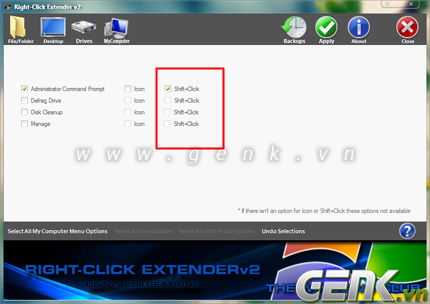

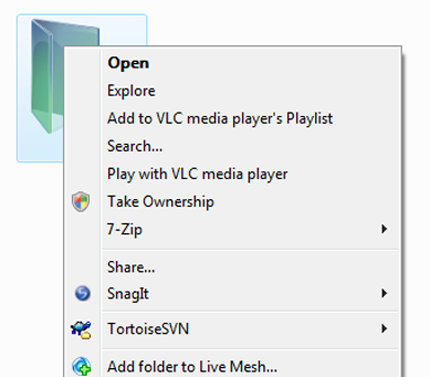
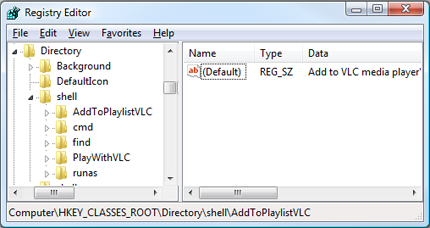
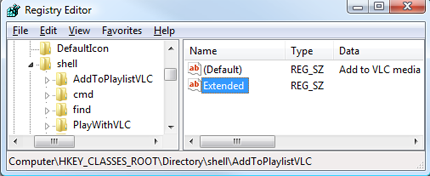
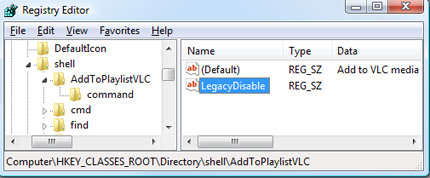
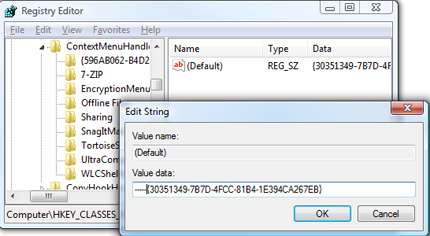
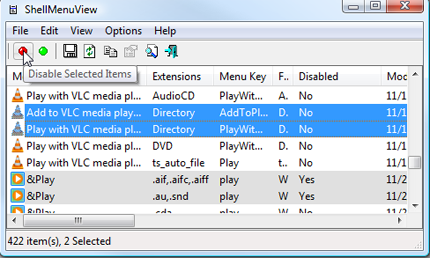
 Để Windows 7 hoàn hảo hơn
Để Windows 7 hoàn hảo hơn Nữ MC 24 tuổi ra tay đầu độc đồng nghiệp, nạn nhân hiện đang tê liệt toàn thân
Nữ MC 24 tuổi ra tay đầu độc đồng nghiệp, nạn nhân hiện đang tê liệt toàn thân Công an Ninh Thuận làm việc với người tố cáo mẹ bé Bắp sử dụng sai tiền từ thiện
Công an Ninh Thuận làm việc với người tố cáo mẹ bé Bắp sử dụng sai tiền từ thiện "Thanh xuân của khán giả Việt" tiều tụy, cô đơn, bị tình trẻ kém 30 tuổi bỏ rơi
"Thanh xuân của khán giả Việt" tiều tụy, cô đơn, bị tình trẻ kém 30 tuổi bỏ rơi Cây xanh ngã đổ đè xe máy, thiếu nữ 16 tuổi tử vong
Cây xanh ngã đổ đè xe máy, thiếu nữ 16 tuổi tử vong Gia đình Kim Sae Ron bất ngờ xác nhận video con gái thân mật với người lạ, tiết lộ 1 thông tin lật tình thế!
Gia đình Kim Sae Ron bất ngờ xác nhận video con gái thân mật với người lạ, tiết lộ 1 thông tin lật tình thế! Người đàn ông Thanh Hóa cưới cô gái kém 19 tuổi sau màn 'tấn công' thần tốc
Người đàn ông Thanh Hóa cưới cô gái kém 19 tuổi sau màn 'tấn công' thần tốc Đi mua nhẫn cưới nhưng rơi mất tiền, chàng trai may mắn nhận tin bất ngờ
Đi mua nhẫn cưới nhưng rơi mất tiền, chàng trai may mắn nhận tin bất ngờ Sốc với nhan sắc thật của Nhã Phương
Sốc với nhan sắc thật của Nhã Phương Vụ bé 3 tuổi nhanh trí cứu bạn rơi xuống hố sâu: Mẹ ruột muốn đón về nuôi, quyết định cuối cùng ra sao?
Vụ bé 3 tuổi nhanh trí cứu bạn rơi xuống hố sâu: Mẹ ruột muốn đón về nuôi, quyết định cuối cùng ra sao? Cậu bé chăn bò mồ côi cha thành 'ngôi sao' sau 1 đêm nhờ 'Bắc Bling'
Cậu bé chăn bò mồ côi cha thành 'ngôi sao' sau 1 đêm nhờ 'Bắc Bling' Bé gái ra nghĩa trang chụp ảnh với mộ bố mẹ và sau đó "đưa cho AI", kết quả cuối cùng ai cũng bật khóc
Bé gái ra nghĩa trang chụp ảnh với mộ bố mẹ và sau đó "đưa cho AI", kết quả cuối cùng ai cũng bật khóc Bạn trai Bùi Lan Hương: "Tôi ngại ở chung với người yêu, sợ phiền người ta"
Bạn trai Bùi Lan Hương: "Tôi ngại ở chung với người yêu, sợ phiền người ta" Người tố mẹ bé Bắp ăn chặn tiền từ thiện đã gửi đơn đến công an
Người tố mẹ bé Bắp ăn chặn tiền từ thiện đã gửi đơn đến công an Thanh niên tử vong nghi rơi từ tầng cao Vạn Hạnh Mall
Thanh niên tử vong nghi rơi từ tầng cao Vạn Hạnh Mall NSND Thanh Lam khoe cháu ngoại, Quách Thu Phương U50 vẫn gợi cảm không ngờ
NSND Thanh Lam khoe cháu ngoại, Quách Thu Phương U50 vẫn gợi cảm không ngờ MC Thanh Bạch rơi xuống mương nước sâu 3m, nhập viện cấp cứu lúc mờ sáng
MC Thanh Bạch rơi xuống mương nước sâu 3m, nhập viện cấp cứu lúc mờ sáng Vụ cháy nhà 4 người tử vong: Nỗi đau của thanh niên mất cùng lúc mẹ và em gái
Vụ cháy nhà 4 người tử vong: Nỗi đau của thanh niên mất cùng lúc mẹ và em gái NSƯT Xuân Hinh hỏi thẳng "không có phong bì à", một Shark đình đám phải vào trả lời
NSƯT Xuân Hinh hỏi thẳng "không có phong bì à", một Shark đình đám phải vào trả lời